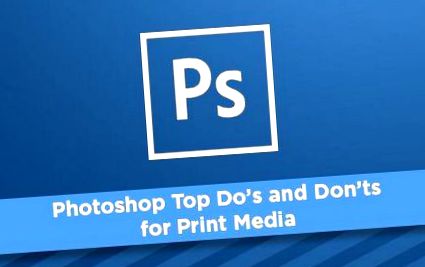Adobe Photoshop este un program bogat de editare a imaginilor atât pentru Mac, cât și pentru PC. Cu funcții precum fuzionarea straturilor, măștile de straturi, controlul culorii, canalele spot și conversia culorilor, Photoshop este utilizat pe scară largă pentru mass-media tipărită. Cu atât de multe funcții, utilizatorii pot fi rugați să folosească Photoshop numai atunci când proiectează pentru imprimare. Te rog nu. Iată câteva lucruri de făcut și ce nu trebuie să utilizați Photoshop pentru mass-media tipărită.
- Utilizați Photoshop pentru manipularea imaginii.
- Creați documentul mai mare decât dimensiunea finală pentru a ține cont de sângerări.
- Asigurați-vă că documentul dvs. este de 300 dpi sau mai mare. (Plasarea în InDesign redusă vă va crește dpi-ul, în timp ce mărirea imaginii în InDesign vă va reduce dpi-ul.)
- Suprafețele mari de culoare neagră ar trebui construite ca „negru bogat” (câte 20% c, m & y și 100% negru.)
- Nu setați niciodată text de paragraf sau text mic în Photoshop.
- Funcționează numai în modul RGB.
- Exportați orice alt tip decât TIFF, JPG sau EPS. (Png, gif și alte extensii nu sunt potrivite pentru imprimare.)
- Uitați să vă salvați des munca
Folosiți Photoshop numai când editați o imagine care va fi plasată în InDesign. Textul mic din Photoshop va arăta neclar sau pixelat la imprimare, așa că setați textul în InDesign după ce imaginea a fost importată.
Dacă imaginea dvs. s-a construit în negru în jurul marginilor și trebuie să fie plasată mai mică decât zona ferestrei din InDesign, este util să obțineți măsurarea culorii zonelor negre folosind picuratorul, atunci odată ce imaginea este plasată, puteți umple caseta cu o mostră de culoare bazată pe culoarea pe care ați măsurat-o. Dacă ați colorat doar cutia în negru în InDesign, atunci pe ecran nu veți vedea o diferență, dar odată tipărit, negrul ar fi vizibil.
Aveți grijă la zonele întunecate puternic saturate din imagini. O limită de saturație a cernelii de 250% este un standard bun pentru imprimarea offset. Pentru a vedea limita de cerneală, va trebui să plasați imaginea în InDesign, apoi să vizualizați limita accesând fereastra> Ieșire> Previzualizare separări; alegeți limita de cerneală și setați% la 250. Orice se afișează în roșu va depăși limita de cerneală. O modalitate simplă de a remedia acest lucru este în Photoshop, alegând Editare> Setări de culoare. Faceți clic pe CMYK în spațiile de lucru, alegeți CMYK personalizat, apoi reduceți limita totală de cerneală la 250, alegeți ok, apoi ok din nou. Acum convertiți în cmyk făcând clic pe Imagine> Mod> CMYK. Saturația dvs. de cerneală este acum sau sub 250%.
Photoshop este o aplicație foarte puternică și are multe instrumente pe care designerii le folosesc. Dar Adobe InDesign este instrumentul cel mai util pentru mass-media tipărită. Utilizarea ambelor aplicații împreună cu Adobe Illustrator vă va oferi cel mai bun rezultat pentru proiectul dvs.
- Mass-media și parteneri - Proiectul Fit Mother - Pierdere în greutate pentru mamele ocupate 40
- Utilizarea mass-media și excesul de greutate corporală în rândul femeilor din Nigeria, un studiu transversal BMJ Open
- Sandwich Monday Cheese de brânză prăjită, Wyoming Media Publică
- Dansatoare de balet pentru adolescenți supraponderali devine virală pe rețelele sociale
- Medii online și sociale - The Rock; Roll Nutrition Program Jump with Jill